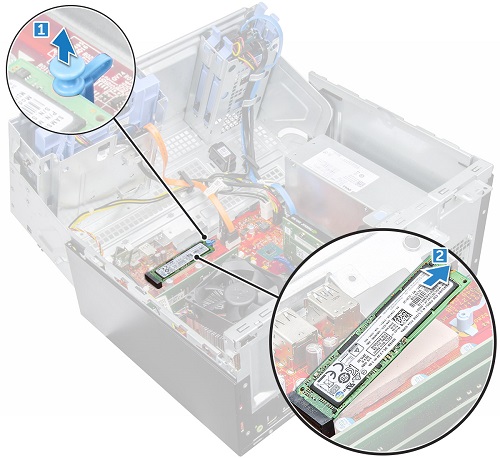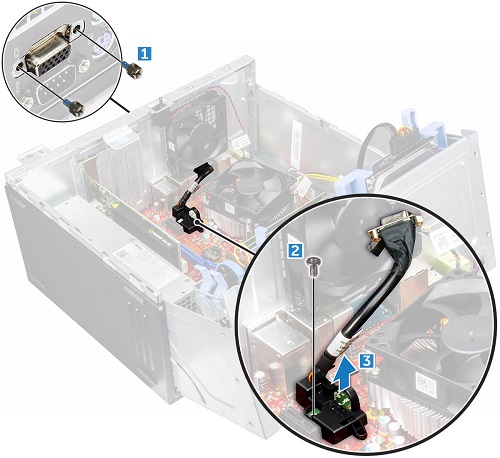OptiPlex 7050 MT(Mini Tower) CRU(Customer Replaceable Unit) 분해 분리 가이드
Summary: 이 문서에서는 Dell이 누구든지 분리 및 교체할 수 있다고 판단하는 OptiPlex 7050 미니 타워의 해당 부품에 대한 분리 단계를 안내합니다.
Symptoms
이 가이드는 OptiPlex 7050 미니 타워 시스템의 CRU(Customer Replaceable Unit) 부품으로 간주되는 부품을 안전하게 분리하는 과정을 단계별로 안내합니다. (CRU는 엔지니어가 분리 또는 교체할 필요가 없는 시스템의 부품입니다.) 이 가이드에는 관련 내용을 참조하는 그림도 포함되어 있습니다.
목차:
분리 가이드
이 가이드에서 원하는 작업 관련 내용을 찾을 수 없는 경우 시스템 설명서를 참조하시기 바랍니다.
아래 문서에서는 전기 장비를 사용하여 작업하기 전에 고려해야 하는 안전 지침에 대한 정보를 제공합니다.
분리 지침
 참고: 내용을 보려면 아래에서 열고자 하는 섹션의 제목을 클릭하십시오.
참고: 내용을 보려면 아래에서 열고자 하는 섹션의 제목을 클릭하십시오.

| 1 | 소형 일자 머리 나사 드라이버 | 2 | 플라스틱 스크라이브 |
| 3 | 소형 일자 드라이버 |
 참고: 대형 필립스 또는 일자 드라이버를 사용하면 나사 머리가 손상될 수 있으니 유의하십시오. 이렇게 되면 현장지원 엔지니어가 사용할 수 없는 특수 툴이 없으면 분리할 수 없게 됩니다.
참고: 대형 필립스 또는 일자 드라이버를 사용하면 나사 머리가 손상될 수 있으니 유의하십시오. 이렇게 되면 현장지원 엔지니어가 사용할 수 없는 특수 툴이 없으면 분리할 수 없게 됩니다.
-
시스템 커버를 분리하기 전에 따라야 할 분리 전 지침:
-
모든 하드웨어 설치나 분리 시 모든 데이터가 적절하게 백업되어 있어야 합니다.
-
컴퓨터에서 모든 전화선, 네트워크 케이블이나 USB 케이블을 분리합니다.
-
전기 콘센트에서 컴퓨터와 연결된 모든 디바이스를 분리합니다.
-
-
PC 후면의 파란색 탭을 커버 손잡이 방향으로 밀고[1] 커버를 PC 후면을 향해 당깁니다[2].

-
커버를 들어 올려 시스템에서 분리합니다.

-
전면 베젤을 분리하기 전에 따라야 할 분리 전 지침:
-
모든 하드웨어 설치나 분리 시 모든 데이터가 적절하게 백업되어 있어야 합니다.
-
컴퓨터에서 모든 전화선, 네트워크 케이블이나 USB 케이블을 분리합니다.
-
전기 콘센트에서 컴퓨터와 연결된 모든 디바이스를 분리합니다.
-
시스템 커버를 분리하십시오.
-
-
3개의 탭을 들어 올리고[1] 베젤을 당겨 섀시에서 분리합니다[2].

-
2.5" HDD(Hard Disk Drive)를 분리하기 전에 따라야 할 분리 전 지침:
-
전면 패널 도어를 열고 전원 및 데이터 케이블을 도어 패널 상단의 케이지에 있는 2.5" 드라이브에서 연결 해제합니다[1].
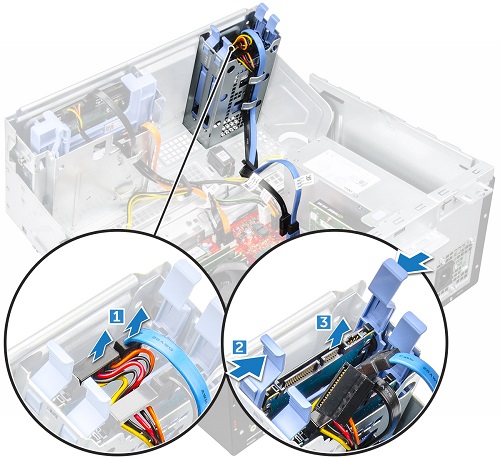
-
파란색 탭을 드라이브 쪽으로 누르고[2] 어셈블리를 당겨 케이지에서 꺼냅니다[3].
-
어셈블리 브래킷의 한쪽을 드라이브에서 당겨 고정 핀을 분리합니다[1].

-
드라이브를 들어 올려 어셈블리 브래킷에서 꺼냅니다[2].

-
3.5" HDD(Hard Disk Drive)를 분리하기 전에 따라야 할 분리 전 지침:
-
전면 패널 도어 하단의 케이지에 있는 3.5" HDD 후면에서 전원 및 데이터 케이블을 연결 해제합니다.

-
전면 패널 도어 가운데에 있는 파란색 탭을 아래로 누르고[1] 어셈블리를 당겨 섀시 전면에서 꺼냅니다[2].

-
어셈블리의 한쪽을 드라이브에서 당겨 고정 핀을 분리합니다.

-
하드 드라이브를 들어 올려 어셈블리에서 꺼냅니다.

-
PSU(Power Supply Unit)를 분리하기 전에 따라야 할 분리 전 지침:
-
전면 패널 도어를 열고 마더보드에서 전원 케이블을 연결 해제합니다[1 &2].

-
케이블을 함께 고정하는 분리 클립을 당기고[3] 고정 클립에서 전원 케이블을 라우팅 해제합니다[4].
-
PSU를 섀시 후면에 고정하는 나사 3개를 제거합니다[5].
-
PSU 분리 탭을 아래로 누른 다음[1] PSU를 당겨 들어 올려 PC에서 꺼냅니다[2].

| 지원이 필요할 경우 기술 지원 부서에 문의하십시오. | |
| 연락처 | OptiPlex 7050 분해 콘텐츠 페이지로 돌아갑니다. |

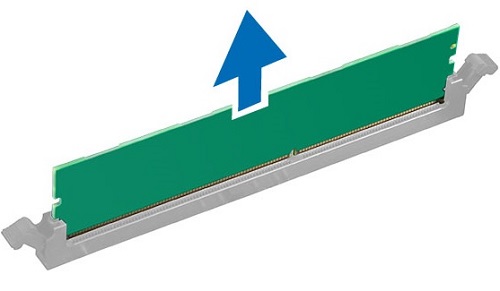
 참고: 시스템의 추가 메모리 모듈에 대해 2단계와 3단계를 반복합니다.
참고: 시스템의 추가 메모리 모듈에 대해 2단계와 3단계를 반복합니다.